숨겨진 "$Windows.~BT" 폴더를 삭제하고 하드 드라이브의 큰 공간을 복구하는 것은 매력적입니다. '$Windows.~BT' 폴더는 무엇이며 삭제해야 하는지, 그 방법은 무엇인지 등에 대해 소개합니다.

※ 이 글은 아래 기사 내용을 토대로 작성되었습니다만, 필자의 개인 의견이나 추가 자료들이 다수 포함되어 있습니다.
- 원문: What Is the "$Windows.~BT" Folder, and Can You Delete It?
- URL: https://www.makeuseof.com/windows-bt-folder-can-you-delete/
'$Windows.~BT' 폴더는 무엇이며 삭제해야 하나요?
Windows는 운영 체제를 최신 빌드로 업그레이드할 때 '$Windows.~BT' 폴더를 만듭니다. 이 폴더에는 임시 설치 파일, 이전 Windows 설치 로그 등 업그레이드 프로세스에 필요한 모든 필수 파일이 포함되어 있습니다. Windows는 10일 후에 '$Windows.~BT' 폴더를 자동으로 제거합니다.
이 폴더를 수동으로 삭제하면 이전 Windows 설치 파일이 제거 되므로 해당 시간 내에 복구 메뉴의 '돌아가기' 옵션을 사용하여 이전 Windows 빌드로 롤백할 수 없습니다(예: Windows 11에서 Windows 10으로 다운그레이드). 따라서 PC의 현재 Windows 빌드에 만족하는 경우에만 이 폴더를 제거해야 합니다.
유예 기간 이후 Windows에서 자동으로 삭제하지 못하는 경우 대용량 폴더를 안전하게 삭제할 수도 있습니다. 하지만 데스크톱의 다른 폴더처럼 이 숨겨진 폴더를 그냥 삭제하면 안 됩니다. 대신 디스크 정리 도구나 명령 프롬프트를 사용해야 합니다.
'$Windows.~BT' 폴더를 찾아 삭제하는 방법
'$Windows.~BT'는 숨겨진 폴더이므로 파일 탐색기에서 찾으려면 숨겨진 파일과 폴더를 표시하도록 Windows를 구성해야 합니다. 그렇게 하면 C:\$Windows.~BT 디렉터리가 표시됩니다. 하지만 "$Windows.~BT" 폴더를 직접 삭제할 수는 없습니다. 이렇게 하려면 디스크 정리 도구를 실행해야 합니다. 방법은 다음과 같습니다.
- Win + R을 눌러 실행 대화 상자를 엽니다.
- 상자에 cleanmgr을 입력하고 Enter를 누릅니다.
- 드롭다운 메뉴를 사용하여 시스템 드라이브(일반적으로 C: )를 선택하고 [확인]을 클릭합니다.
- [시스템 파일 정리] 버튼을 클릭합니다.
- 삭제할 파일 아래에서 확인란을 사용하여 이전 Windows 설치 , Windows 업데이트 정리 , Windows 업그레이드 로그 파일 , 임시 Windows 설치 파일 및 임시 파일 옵션을 선택합니다.
- [확인]을 클릭합니다.
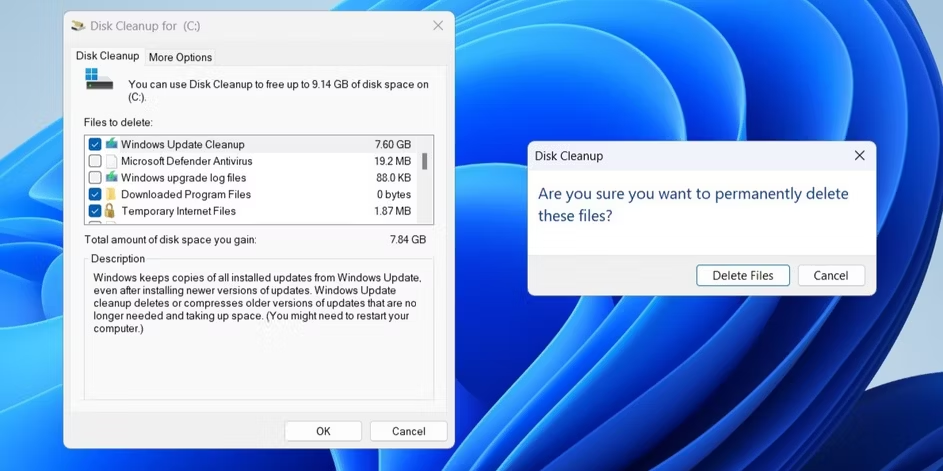
디스크 정리 도구를 실행한 후에도 '$Windows.~BT' 폴더가 나타나면 명령 프롬프트에서 몇 가지 명령을 실행해야 합니다. 이를 위해 관리자 권한으로 명령 프롬프트를 열고 다음 명령을 하나씩 실행하세요.
takeown /F C:\$Windows.~BT\* /R /A
icacls C:\$Windows.~BT\*.* /T /grant administrators:F
rmdir /S /Q C:\$Windows.~BT\
위의 명령을 실행하면 '$Windows.~BT' 폴더가 완전히 삭제됩니다.
이제 '$Windows.~BT' 폴더의 목적을 이해했으므로 이를 처리하는 방법을 결정할 수 있습니다. '$Windows.~BT' 폴더 외에도 'Windows.old', '$WinREAgent', '$SysReset' 같은 폴더도 디스크 정리 도구를 사용하여 안전하게 삭제할 수 있습니다.
'IT Info' 카테고리의 다른 글
| 이전 비밀번호를 사용하여 아이폰 비밀번호 재설정하기 (2) | 2024.01.15 |
|---|---|
| 더 이상 지원되지 않는 Windows 10 및 11 기능 (0) | 2024.01.15 |
| 구글 포토는 어디에 저장되어 있고 어떻게 찾나요? (2) | 2024.01.14 |
| 챗GPT 초보자를 위한 7가지 사용 팁 (2) | 2024.01.13 |
| 그림판 또는 그림판 3D로 이미지의 배경을 제거하는 방법 (2) | 2024.01.13 |
